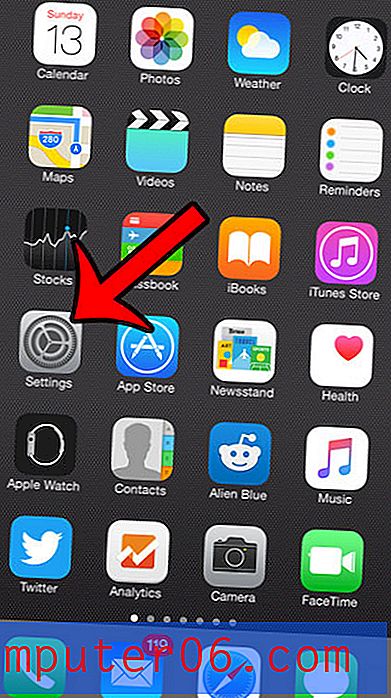Windows 7'de Gezinme Bölmesini Gösterme
Windows Gezgini, Windows 7 bilgisayarınızdaki, muhtemelen klasörlerinize ve dosyalarınıza göz atmak için kullandığınız uygulamadır. Windows Gezgini ekranı birkaç farklı şekilde özelleştirilebilir ve bu seçeneklerden biri pencerenin sol tarafındaki Gezinti Bölmesi içindir. Bu genellikle Sık Kullanılanların bir listesini ve bilgisayarınızdaki kitaplıkları ve sürücüleri içerir.
Birçok Windows 7 kullanıcısı için Gezinti Bölmesi, bilgisayarlarında nasıl gezintiklerinin önemli bir parçasıdır, bu nedenle bu seçenek gittiğinde belirli dosya veya klasörleri bulmak sinir bozucu olabilir. Neyse ki, aşağıdaki eğiticimizi takip ederek bu bölmenin görüntülenmesini yeniden etkinleştirebilirsiniz.
Windows 7'de Gezinme Bölmesi Nasıl Görüntülenir
Bu makaledeki adımlarda, gezinme bölmenizin şu anda Windows Gezgini'nde gizli olduğu varsayılmaktadır. Aşağıdaki adımları izlemek, Windows Gezgini'nde pencerenin yan tarafında gezinme bölmesinin görüntülenmesine ve sık kullanılanlarınıza daha kolay erişmenize olanak tanır. Windows Gezgini'ni açmanın birkaç yolu vardır, ancak en hızlı yol görev çubuğunuzdaki bir simgedir. Görev çubuğunuzda bunun için bir simge yoksa, bu makale size nasıl ekleneceğini gösterir.
Adım 1: Ekranınızın altındaki görev çubuğundaki klasör simgesini tıklayın. Klasör simgesi orada değilse, bilgisayarınızdaki herhangi bir klasörü açın veya ekranın sol alt köşesindeki Başlat simgesini tıklayın, ardından arama alanına “windows explorer” yazın ve klavyenizdeki Enter tuşuna basın.

Adım 2: Pencerenin üst tarafındaki mavi çubuktaki Düzenle düğmesini tıklayın.
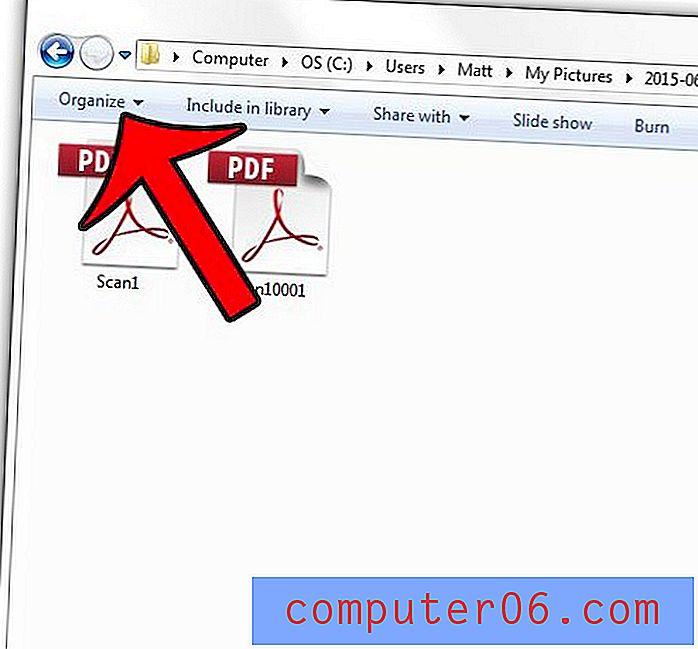
Adım 3: Düzen seçeneğini ve ardından Gezinme Bölmesi seçeneğini tıklayın.
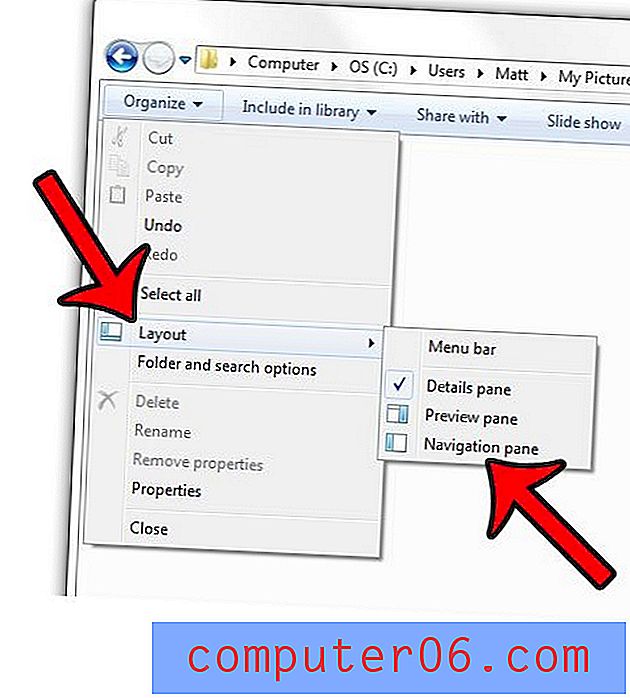
Şimdi Gezinti Bölmesini pencerenin sol tarafındaki sütun olarak görmelisiniz.
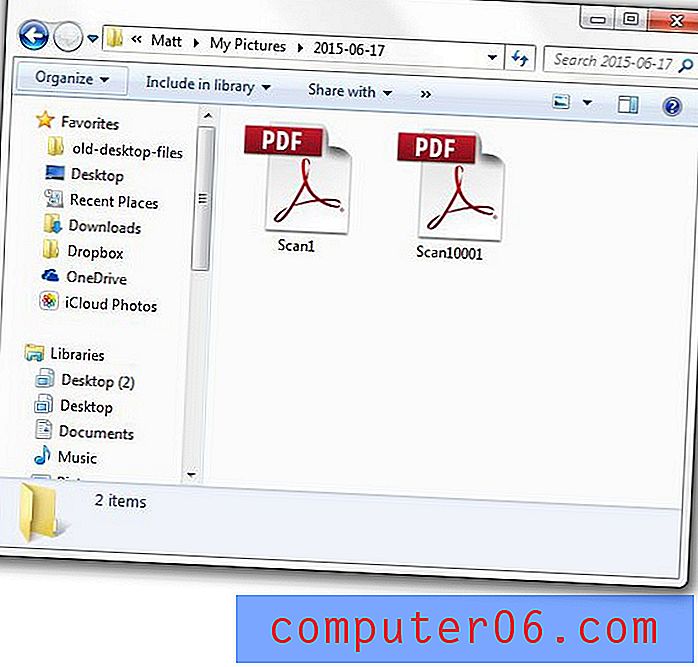
Bilgisayarınızda erişmeniz gereken AppData klasörü gibi gizli dosyalar veya klasörler var mı? Daha kolay bulabilmek için bu gizli dosyaları nasıl görüntüleyeceğinizi öğrenin.